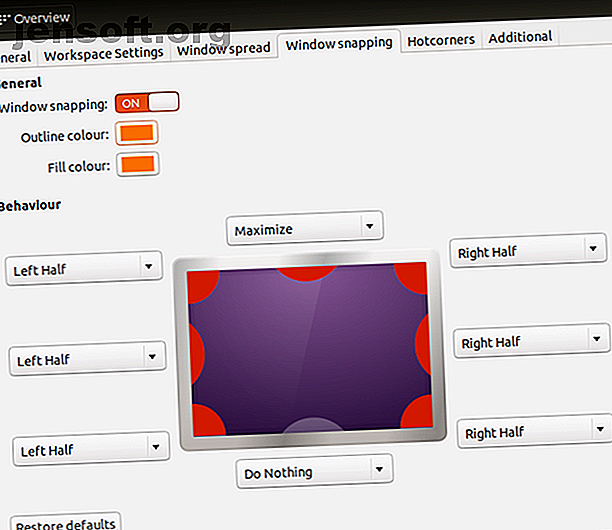
10 must-have Ubuntu-apps lige efter en ny installation
Reklame
Er det din første gang, du bruger Ubuntu? Når du har lært de vigtige Linux-tricks til nybegynder, kan du undre dig over, hvad de bedste Ubuntu-apps er. Hvilken Ubuntu-software skal du installere?
Hvis du kommer fra Windows, er der masser af gratis Ubuntu-programmer, der kan replikere dine daglige behov. Her er de must-have Ubuntu-apps, du skal installere på en frisk Linux-installation.
1. Tweak værktøjer
Som standard giver Ubuntu ikke masser af fleksibilitet, når det kommer til at tilpasse din desktop-oplevelse. Du kan gøre ting som at ændre dit tapet, bruge forskellige skrifttyper til dit system og installere forskellige vinduet temaer, men ikke meget mere end det.
Hvis du ønsker nitty-gritty adgang til nogle af de mere avancerede indstillinger skjult under hætten på dit system, skal du installere et justeringsværktøj. Den rigtige at vælge afhænger af dit Linux-skrivebordsmiljø.
For Unity-desktops: Du skal installere Unity Tweak Tool, som er tilgængelig i Software Center. Dette giver dig mulighed for at ændre adfærden i windows og indstillinger ud over, hvad Unity normalt tillader:

For GNOME-desktops: Du skal installere GNOME Tweaks (tidligere GNOME Tweak Tool), som også findes i Software Center. Avancerede justeringer inkluderer brugerdefinerede tastaturgenveje, ændrede vinduesadfærd og temakontroller med fint korn:

For Compiz-desktops: Compiz er ikke i sig selv et skrivebordsmiljø, men snarere en windows manager, der giver mulighed for 3D-effekter og animationer. Hvis du beslutter at bruge Compiz til vinduesstyring, skal du installere Compiz Config Settings Manager fra Software Center:

Compiz er langt mere avanceret end de andre tweak-værktøjer ovenfor, hvilket betyder, at det måske er overvældende i starten. Vær forsigtig med ikke at ændre ting, medmindre du ved, hvad de er, ellers kan du bryde noget.
Lær mere om Ubuntu-basics med dette fremragende Udemy-kursus.
2. Synaptic Package Manager

Bortset fra tweak-værktøjerne ovenfor, er jeg overbevist om, at der ikke er noget værktøj, der er vigtigere for Ubuntu-brugere end Synaptic Package Manager. Sikker på, det indbyggede Ubuntu Software Center er godt nok til at få jobbet gjort, men det har et par særlige ting og manglende funktioner.
På den anden side er Synaptic objektivt bedre. For det første er det ikke så ubehageligt, når du gennemser pakker, og det er meget hurtigere at returnere søgeresultater. Det kan reparere ødelagte pakkeafhængigheder, udføre smarte systemopgraderinger og har en venligere interface.
Plus, det har en indstilling til automatisk at slette pakker efter installationen, hvilket hjælper med at afhjælpe unødvendig brug af diskplads på Linux. Ubuntu Software Center har ikke denne funktion.
Sådan installeres: Synaptic Package Manager kan findes i Software Center.
3. Google Chrome

Jeg vil ikke komme i krig om den bedste webbrowser til Linux. Der er grunde til at stoppe med at bruge Google Chrome, men desværre har du muligvis ikke et valg.
Der er mange ting, som Google Chrome kan gøre, som ingen anden browser kan gøre, også dem, der er baseret på Chromium. Visse websteder har muligvis løsninger for andre browsere som Firefox og Opera, men de er normalt en hovedpine for at komme i gang. Du behøver ikke at bruge det som din primære browser, men det er vigtigt at have Google Chrome til rådighed. Uanset om du kan lide det eller ej, er det et af de vigtigste Ubuntu-væsentlige.
Sådan installeres: Chrome er ikke tilgængelig i Software Center, men installationen er let. Bare gå til Chrome-startsiden, klik på Download, sørg for at vælge den relevante .DEB-fil, og dobbeltklik på den, når den er downloadet for at installere. Når den er installeret, opdateres den automatisk, når nye versioner er tilgængelige.
4. Geary

Der er flere Linux desktop e-mail-klienter at vælge imellem, og den bedste for dig er den, du synes er mest behagelig at bruge, men Geary får min stemme. Det er rent, hurtigt, let at bruge og æstetisk tiltalende.
Den grundlæggende, men funktionelle interface gør det til en god e-mail-klient med "laveste fællesnævner". Du vil forstå, hvordan du bruger det, så snart du åbner det. Som sådan er det den, jeg mest anbefaler til Linux-nybegynder og afslappede brugere.
Den eneste ulempe ved Geary er, at den mangler en masse tilpasningsmuligheder. Hvis du vil ændre genvejstasterne, kan du ikke. Hvis du vil deaktivere "Marker som læst efter X sekunder", kan du ikke. Små ting, der er helt subjektivt, men som måske er frustrerende på det samme, så jeg anbefaler ikke Geary til strømbrugere.
Sådan installeres: Geary er tilgængelig i GNOME-software, men du kan også installere det fra kommandolinjen. For at installere skal du åbne terminalen og indtaste følgende kommando:
sudo apt install geary 5. VLC Media Player

Der er flere store medieafspillere på Linux. Men selvom det er rart at have en så bred vifte af muligheder, er der en spiller, der konsekvent overgår konkurrencen: VLC Media Player.
Det største salgsargument for VLC er dets forpligtelse til at være open source software. Der er selvfølgelig andre open source-medieafspillere derude, men når du overvejer, hvor funktions-komplet, poleret og nyttigt det er, vil du se, at få andre kan sammenligne med VLC.
Der er så mange skjulte VLC-funktioner, som du sandsynligvis ikke ved om. I det mindste skal du installere det som en backup videoafspiller, fordi det altid fungerer. Det er virkelig en af de bedste Ubuntu-apps.
Sådan installeres: VLC findes i Software Center.
6. Tixati

Her på MakeUseOf kondonerer vi ikke software eller mediepirateri. Vi ved dog, at der er legitime grunde til at downloade torrents, og når du finder dig selv nødt til at downloade en af disse lovlige torrenter, er det bedst, hvis du gør det med en ordentlig klient.
Heldigvis er der mange fantastiske Linux-torrent-klienter. Du har sandsynligvis hørt om Transmission, Deluge og qBittorrent, men jeg vil virkelig understrege, at Tixati er den absolut bedste Linux torrent klient, der er tilgængelig lige nu.
Årsager til at foretrække Tixati frem for andre torrenting-klienter inkluderer: lille ressourceforbrug, hurtige downloads, enkel og ligetil grænseflade og snesevis af funktioner som prioriteter, størrelse på båndbredde og båndbredde i realtid. Det har endda en bærbar version.
Sådan installeres: Tixati er ikke tilgængelig i Software Center, men installationen er let. Bare gå til Tixati-startsiden, klik på Download, naviger til Linux-sektionen og sørg for at vælge den relevante .DEB-fil. Dobbeltklik på den downloadede fil for at installere.
7. Visual Studio-kode

Hvis du er på Ubuntu, og du skal programmere, skylder du dig selv at installere Visual Studio Code. Linux er fantastisk til programmerere, og tilgængeligheden af open source VS-kode gør det meget bedre.
Visual Studio Code er alvorligt den bedste tekstredigeringsprogram for programmerere og scriptere, og slår tidligere mestre som Sublime Text ud. Du ønsker at lære disse produktivitetstip til Visual Studio Code og tjek disse programmeringsudvidelser til Visual Studio Code.
Sådan installeres: Hvis du vil installere Visual Studio-kode på Ubuntu, skal du gå til VS-kode-download-siden, downloade den relevante .DEB-fil og dobbeltklikke på den for at installere.
8. GIMP

En masse programmer har forsøgt at gentage kraften og fleksibiliteten i Adobe Photoshop, og selvom mange af disse programmer kan passere som levedygtige alternativer til Adobe Photoshop på Linux, kommer de alle til kort på en eller anden måde. Den nærmeste ting, du finder, er GIMP.
Selvom GIMP muligvis ikke er på samme niveau som Adobe Photoshop, kan det stadig gøre en masse af de samme ting. Plus, GIMP er 100% gratis. Vil du hellere betale et abonnement på Adobe Creative Cloud? Nej tak.
Sådan installeres: GIMP findes i Software Center.
9. Dropbox

Af alle cloud-lagringstjenester er Dropbox den nemmeste at konfigurere på Linux. Dropbox er fremragende til synkronisering og sikkerhedskopiering af filer.
Dropbox integreres godt i Linux, og når den først er konfigureret, behøver du aldrig fikle det igen, hvis du ikke vil. Alt fungerer bare, og den slags komfort er fantastisk til Linux-newbies.
Sådan installeres: Dropbox er tilgængeligt i Software Center, men jeg har løbet ind i installationsproblemer før, så jeg anbefaler at gå til Dropbox download-siden og gribe den .DEB-fil, der er relevant for dit system. Dobbeltklik på den for at installere, når den er downloadet.
10. Damp

Ja, det er muligt at spille videospil på Linux. Det har endnu ikke indhentet Windows, men det er godt på vej og kan være på niveau inden for et par år til. En af de største milepæle på vejen er tilgængeligheden af Steam til Linux.
Steam er en af de bedste måder at downloade spil på Linux. Spillebiblioteket er ekspansivt, samfundet er massivt, og selve spilene er ret dårlige.
Ikke alle spil på Steam kan spilles endnu, men antallet, der kan spilles, vokser dag for dag. For øjeblikket bliver du nødt til at håndtere det faktum, at mange spil - såsom disse gratis MMORPGs, der er hjemmehørende i Linux - skal spilles uden for Steam.
Sådan installeres: Steam findes i Software Center. Du kan dog opstå problemer efter installationen, i hvilket tilfælde du bør se denne side med fejlfinding.
Hvad er dine must-have Ubuntu-apps?
Jeg ved, at vi kun lige har rørt overfladen på, hvad der er tilgængeligt på Linux, men hvis jeg skulle vælge det absolutte væsentlige, ville dette være min valg. Linux-newbies skal øjeblikkeligt føle sig mere komfortable med disse apps installeret på deres systemer.
Fortsæt med vores megaliste med bedste Ubuntu-software Den bedste Linux-software og -apps Den bedste Linux-software og -apps Uanset om du er ny på Linux eller du er en erfaren bruger, her er den bedste Linux-software og -apps, du skal bruge i dag. Læs mere eller opdag historien om Ubuntu, og hvordan den formede Linux 8 måder Ubuntu har ændret og forbedret Linux 8 måder Ubuntu har ændret og forbedret Linux Ubuntu fanger flak i disse dage, men siden lanceringen har det påvirket Linux-distributioner og brugere over hele verden positivt. Læs mere .
Billedkredit: tanuha2001 / Shutterstock
Udforsk mere om: Installer software, Linux Apps, Ubuntu.

